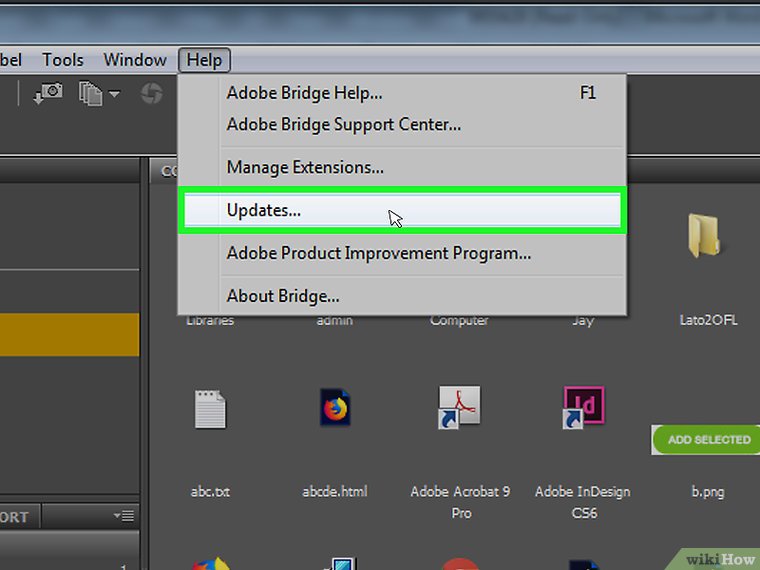نحوه باز کردن چندین عکس به عنوان لایه جدید در فتوشاپ (با استفاده از Bridge)
در این آموزش، یاد میگیرید که چطور چند عکس مختلف را به صورت لایههای جدید در یک پروژه فتوشاپ اضافه کنید.
مراحل کار:
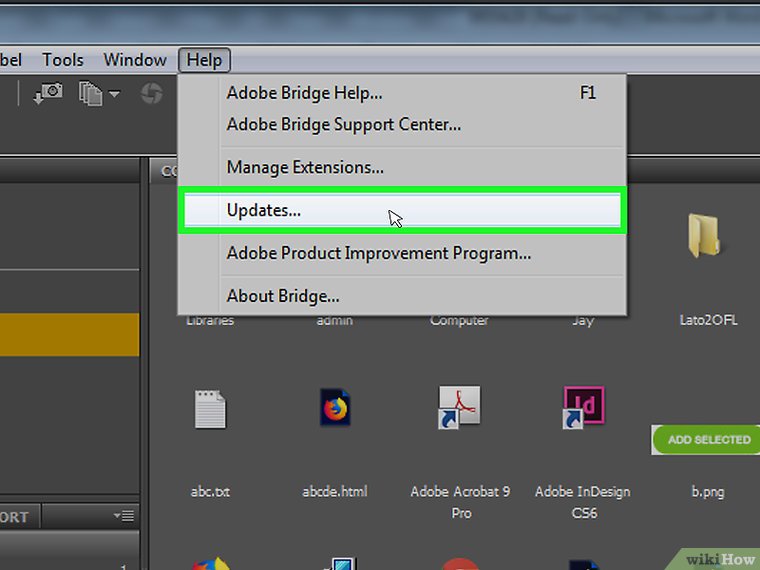
برنامه Bridge و Photoshop را بهروز کنید. چون در نسخههای قدیمی نرمافزارهای Creative Cloud مشکل وجود دارد، ممکن است گزینه «Photoshop» در Bridge نشان داده نشود. بنابراین بهتر است هر دو برنامه را بهروزرسانی کنید. برای این کار مراحل زیر را دنبال کنید:
– برنامه Creative Cloud را اجرا کنید.
– روی علامت ⋮ در قسمت بالا و سمت راست صفحه کلیک کنید.
– گزینه Check for App Updates را انتخاب کنید تا برنامههای نیازمند بهروزرسانی بررسی شوند.
– اگر گزینهای برای بهروزرسانی نمایش داده شد، روی Update All کلیک کنید.
توجه داشته باشید که این بهروزرسانی ممکن است همیشه مشکل را بهطور کامل برطرف نکند.
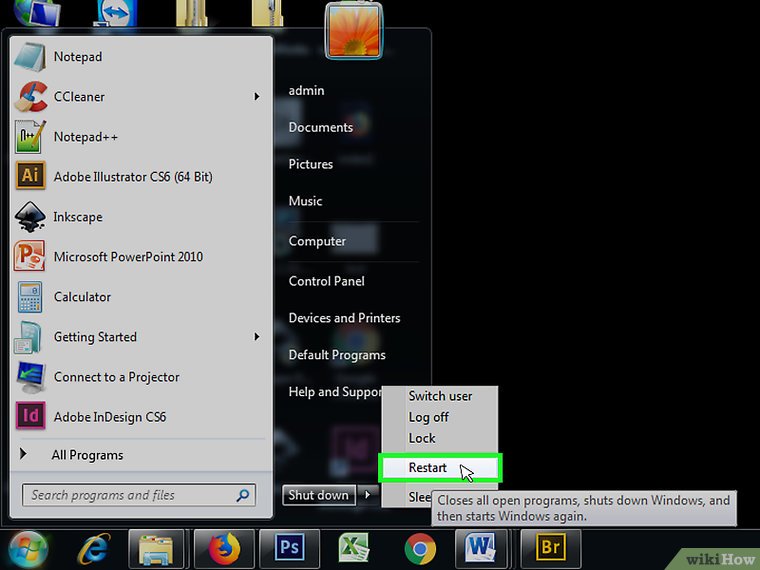
کامپیوتر خود را دوباره روشن کنید. بعد از اینکه بروزرسانی Bridge و Photoshop به پایان رسید، سیستم خود را یک بار restart کنید.
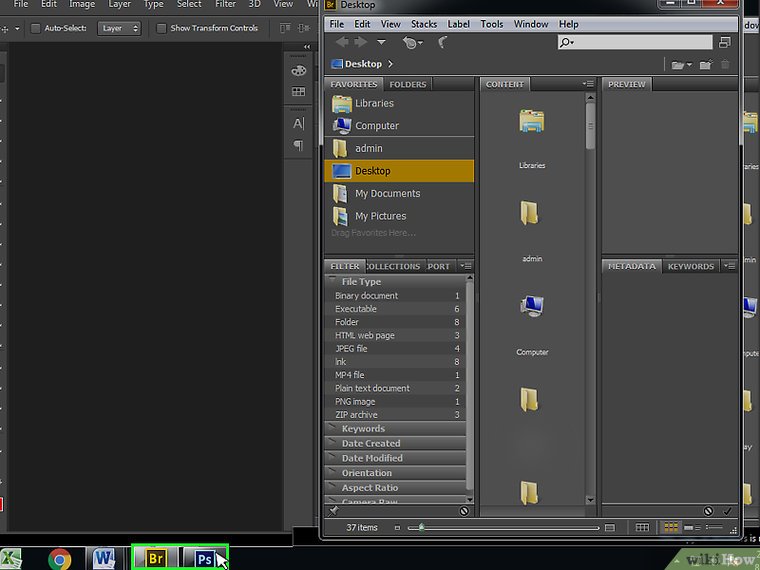
برنامههای Bridge و Photoshop را همزمان اجرا کنید. برای اینکه بتوانید عکسهای مورد نظرتان را با سرعت بیشتری در فتوشاپ باز کنید، لازم است هر دو این نرمافزارها فعال و در دسترس باشند.
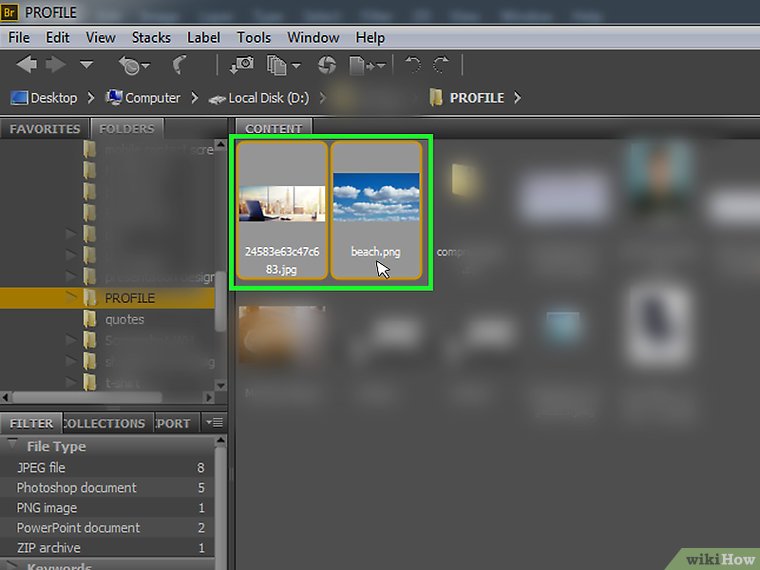
عکسهای مورد نظر خود را در نرمافزار Bridge انتخاب کنید.
ابتدا روی یک تصویر در قسمت سمت چپ Bridge کلیک کنید.
سپس کلید Ctrl (در ویندوز) یا کلید ⌘ Command (در مک) را از روی صفحهکلید نگه دارید و روی هر عکس دیگری که میخواهید به عنوان لایه جدید اضافه شود، کلیک کنید.
توصیه میکنیم حتماً مقاله آموزش رفع مسدودی تلفن ثابت با کم ترین دردسر (قبل و بعد پرداخت) را مطالعه کنید.
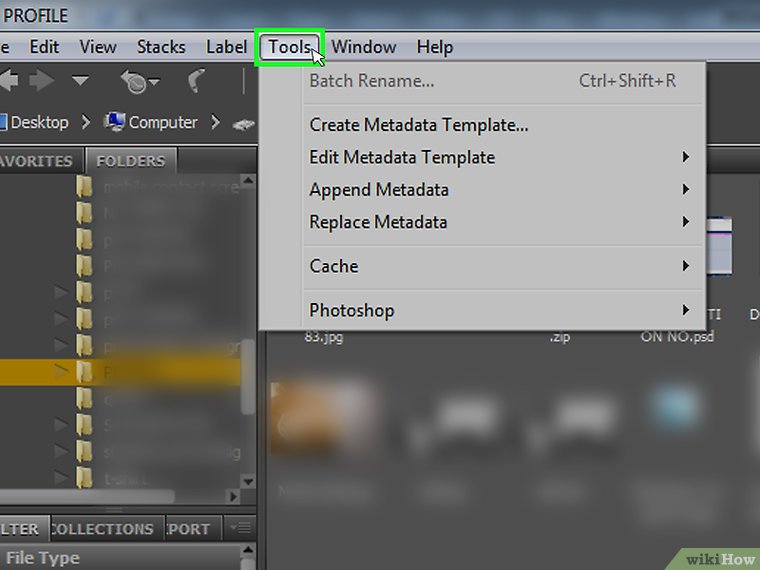
روی گزینه Tools کلیک کنید. با این کار یک فهرست برای شما باز میشود.
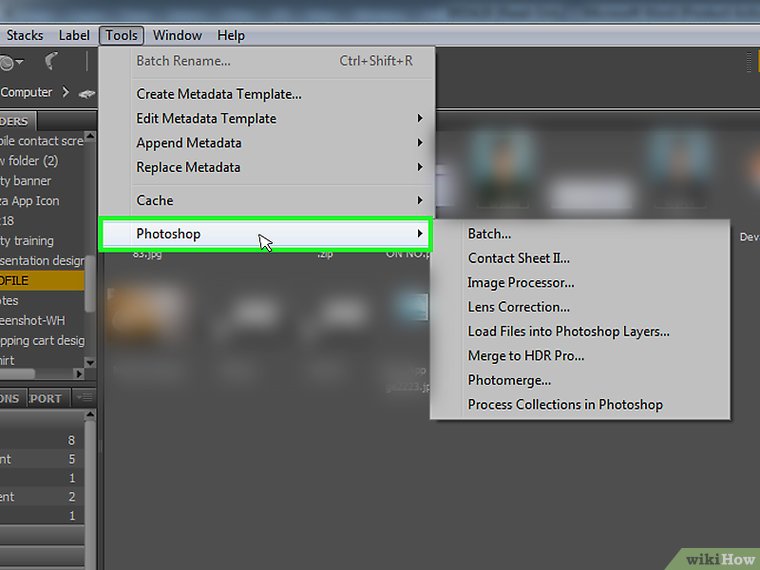
از نرمافزار فتوشاپ استفاده کنید. این گزینه در انتهای فهرست بازشو قرار گرفته است. با کلیک کردن، یک فهرست جدید برای شما نمایش داده میشود.

فایلها را در لایههای فتوشاپ بارگذاری کنید
روی گزینهی “Load Files into Photoshop Layers…” کلیک کنید. با این کار، برنامهی Bridge عکسهایی که انتخاب کردهاید را به فتوشاپ ارسال میکند.
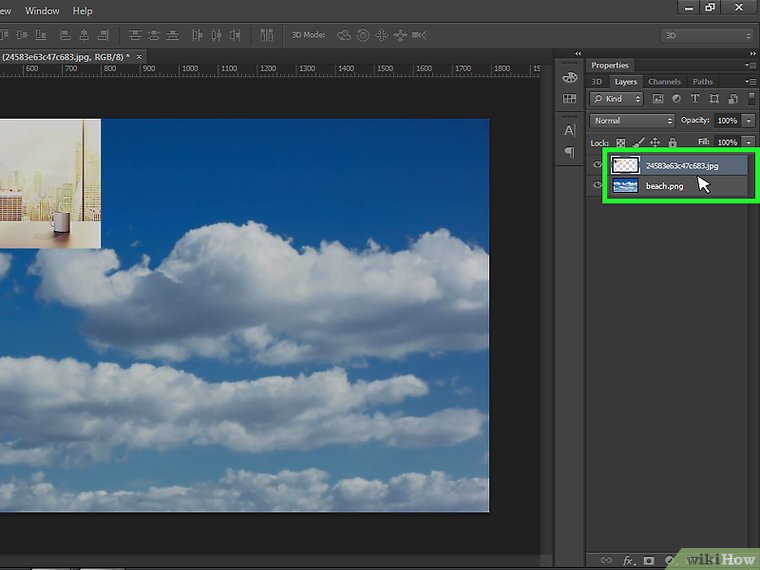
فتوشاپ
لطفاً منتظر بمانید تا تصاویری که انتخاب کردهاید در برنامه فتوشاپ باز شوند.
میتوانید با کلیک روی قسمت «Layers» که در سمت راست صفحه قرار دارد، هر یک از لایهها را به صورت جداگانه مشاهده کنید.